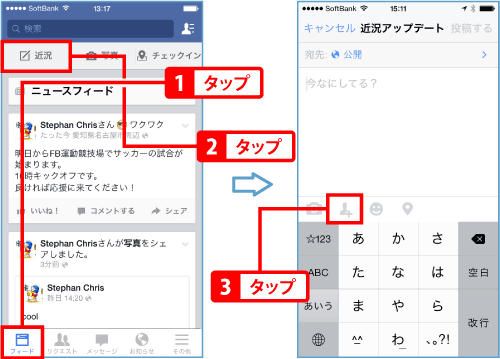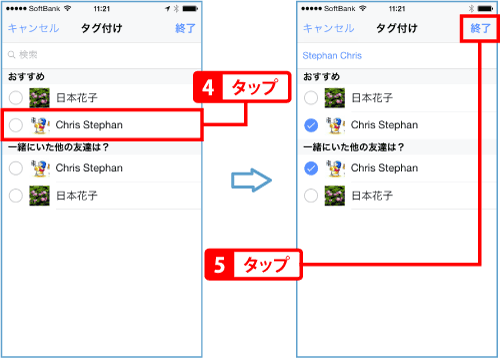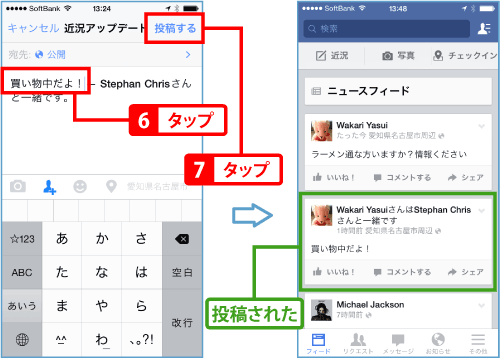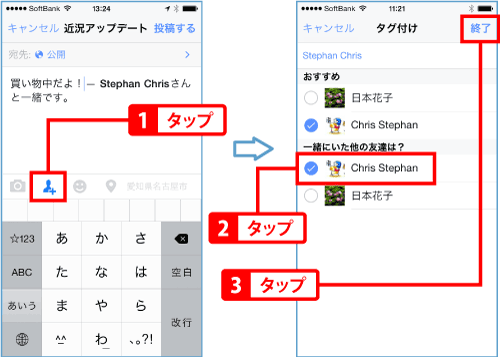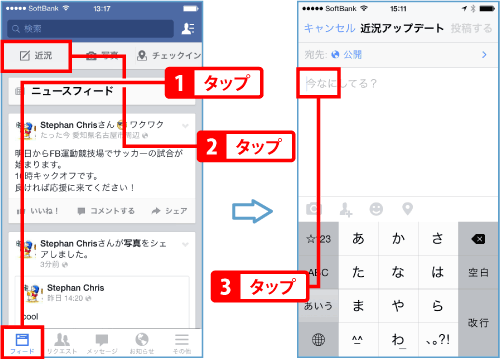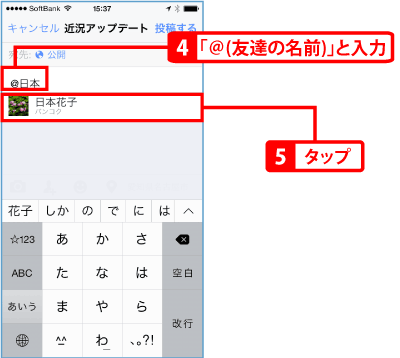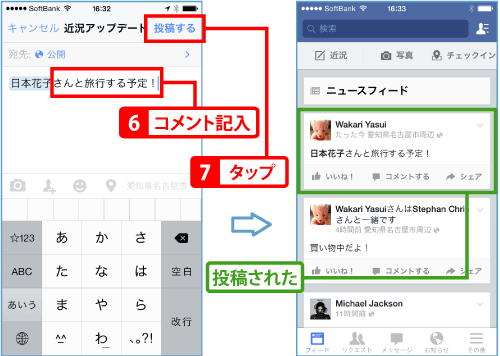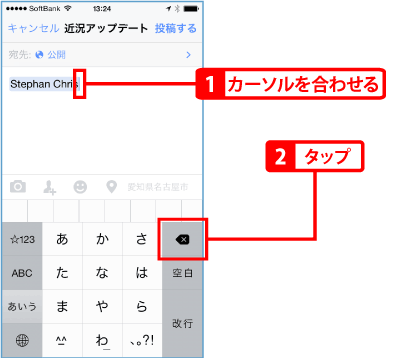近況にタグを付ける
記事にタグを付けて、一緒にいる友達や記事に関連する友達を表示しましょう。タグ付けすると、タグ付けされた人のタイムラインにも記事が表示されます。
一緒にいる友達のタグを付ける
《近況アップデート》画面
記事にタグをつけて、いま一緒にいる友達を表示しましょう。下部メニューバーの【フィード】をタップして開き、【近況】をタップします。《近況アップデート》画面でタグをタップします。
友達の選択
一緒にいる友達の名前をタップして選びます(「おすすめ」「一緒にいた他の友達は?」のどちらからでも選べます)。名前を選んだら、【終了】をタップします。
記事の投稿
一緒にいる友達の名前が追加されます。コメントを任意で入力し、【投稿する】をタップして、投稿します。投稿された記事のヘッダーにタグが表示されます。
タグの解除
間違えて付けたタグをはずしたい時は、《近況アップデート》画面でタグをタップして、はずしたい人の名前をタップしましょう。【終了】をタップして《近況アップデート》画面に戻ります。
記事に関連する友達のタグを付ける
《近況アップデート》画面
今一緒にいるわけではないけれど、友達をタグ付けしたい時の方法です。下部メニューバーの【フィード】をタップして開き、【近況】を押します。《近況アップデート》画面で本文記入欄をタップします。
名前の選択
本文記入欄に「@」と入力して、続けて友達の名前を入力します。タグ付けしたい友達の名前が表示されたら、友達の名前をタップします。
記事の投稿
本文中に友達の名前が追加されました。任意でコメント入力をし、【投稿する】をタップして記事を投稿します。投稿された記事の本文中にタグが表示されています。
タグの解除
間違えて入力したタグを消したい時はタグの末尾にカーソルを合わせて、キーボードの【×】をタップしましょう。